因为谷歌云盘在下载大文件时,经常出现下载中断/失败的情况,所以采用IDM多点下载的方式进行下载。
下载IDM并安装
IDM下载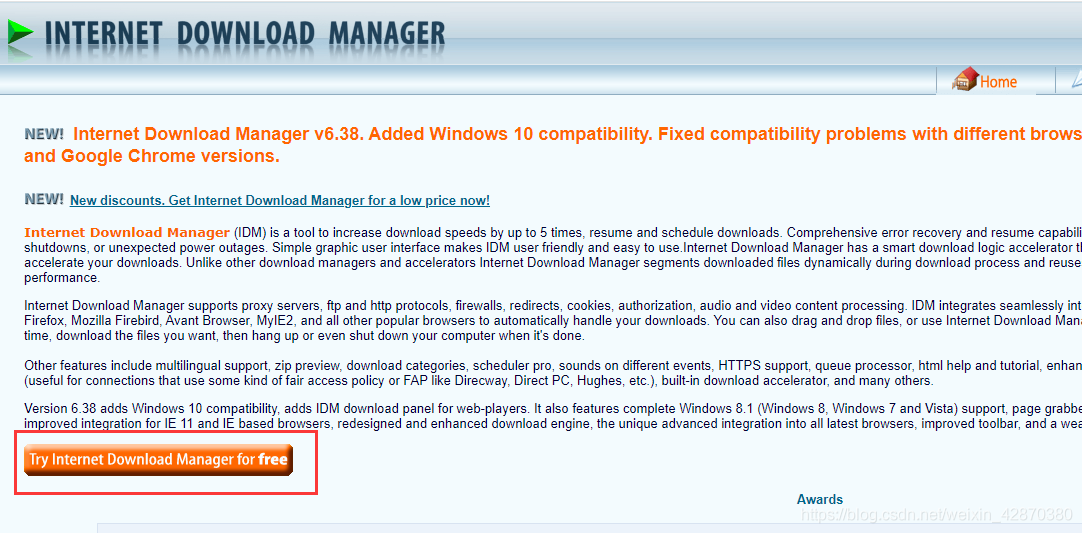
选择红框中内容开始下载,下载完毕后默认安装即可。
设置Chrome
打开Chrome,浏览器会自动安装好一个插件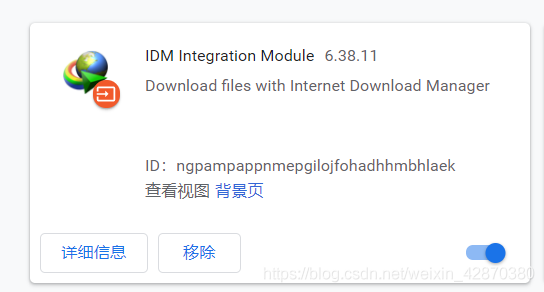
同时会弹窗设置代理器,选择从IE获取即可。
下载
在谷歌云盘选择 仍然下载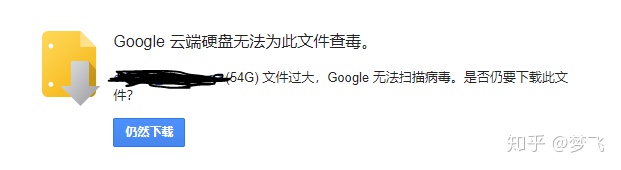
之后就会被IDM接管下载操作。
TIPS:在下载开始前,先打开IDM——下载——选项,设置一下下载文件夹和临时文件夹,保证有一定空间。
下载遇到的问题
IDM未自动加载解决办法
如果在下载文件的时候没有自动加载IDM的话,可以手动加载下,之后Chrome就会自动加载IDM了。
手动加载方式如下:
点击Chrome右上角三个省略号-“下载内容”
右键点击你正在下载的内容,选择“Transfer download to IDM”即可。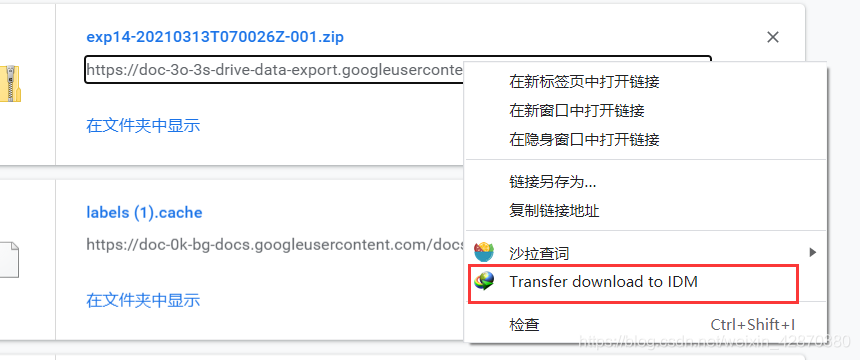
中途下载速度为0
在下载一段时间后,IDM的传输速度会停在0kb/s,应该是下载链接的允许下载时间超过了,需要重新更新下载地址。这里先去软件中停止下载。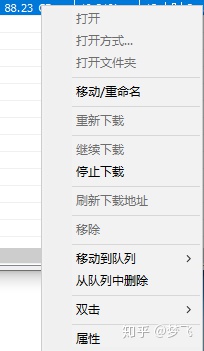
然后“刷新下载地址”就会变亮,点击后会让你跳到最开始“仍然下载”的地方,再下载就会更新下载地址,实现续传。如果后续再出现,继续这个操作。我碰到三次刷新地址操作后,谷歌就不让我更新下载了,不过第二天又可以了。
谷歌云盘下载超额问题
在文件过大或访问人数过多时,谷歌云盘可能会限制每日下载额度
此时要么等待,要么将文件通过Copy, URL to Google Drive插件,转存到自己的云盘中。
PS:不要右键复制,转存下来的文件格式可能有问题。

